Hur man återställer permanent raderade meddelanden på Messenger
Det kan vara frustrerande när du inte kan hitta viktiga meddelanden eller konversationer på Facebook eller Messenger. Vissa av Facebook-chatterna kan vara kritiska och det är hemskt att förlora dem. Facebook har dock ett rykte om att behålla minnen. Du har med andra ord flera sätt att återställa raderade meddelanden på Messenger. Den här guiden identifierar de verifierade metoderna och visar hur man få tillbaka dina förlorade Facebook-meddelanden i detalj.
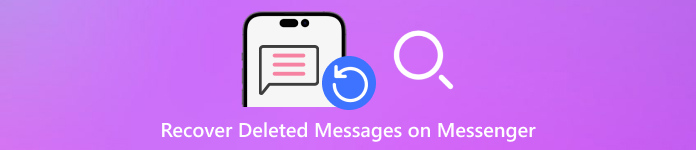
I den här artikeln:
- Metod 1. Återställ raderade meddelanden på Messenger genom att avarkivera
- Metod 2. Återställ raderade meddelanden på Messenger genom Facebook Data Download
- Metod 3. Återställ raderade meddelanden på Messenger med hjälp av ett återställningsverktyg
- Metod 4. Återställ raderade meddelanden på Messenger från Google Backup
- Tips för att undvika framtida dataförlust i Messenger
Metod 1. Återställ raderade meddelanden på Messenger genom att avarkivera
Vill du återställa raderade meddelanden på Messenger? Men har du någonsin tänkt på att de egentligen inte är raderade, utan dolda och arkiverade? I den här delen hjälper vi dig först att kontrollera om dina Messenger-meddelanden är raderade eller arkiverade.
Besök Facebooks webbplats i en webbläsare och klicka på Budbärare knappen i det övre högra hörnet. Välj sedan Se allt i Messenger.
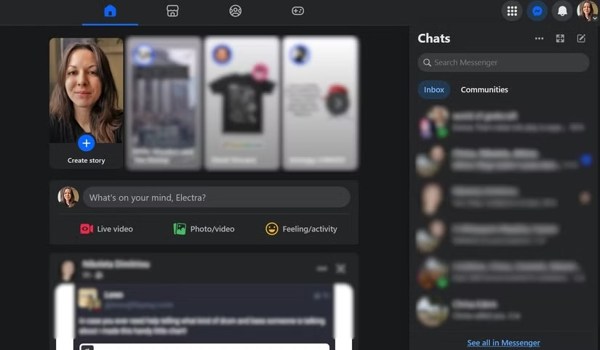
Klicka på Meny knappen med en ikon med tre punkter bredvid Chattar. Välj sedan Arkiverade chattar från snabbmenyn.
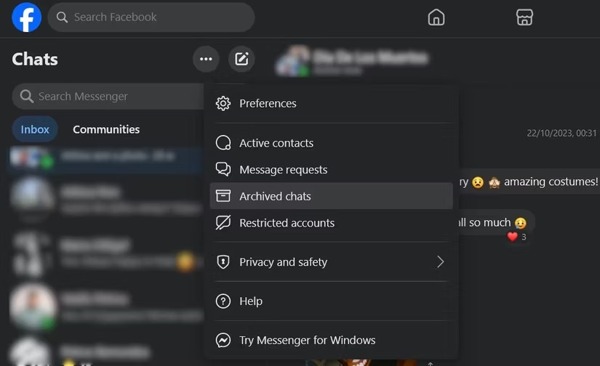
Hitta chatten som du vill återställa, klicka på Mer knappen med en ikon med tre punkter bredvid och välj Avarkivera.
Notera:
Du kan också avarkivera dina meddelanden i Messenger-appen på din iPhone eller Android-telefon. Arbetsflödet är liknande.
Metod 2. Återställ raderade meddelanden på Messenger genom Facebook Data Download
Visste du att dina meddelanden på Messenger också sparas på Facebooks servrar? De raderade meddelandena raderas direkt från din enhet efter att du har tagit bort dem. De kan dock fortfarande sparas på Facebooks servrar. Därför kan du ladda ner Facebook-data och kontrollera den i webbläsare, och du kan se de raderade meddelandena på Messenger.
Gå till Facebook-webbplatsen på ditt skrivbord.
Klicka på din profilbild längst upp till höger, välj Inställningar och sekretess, och välj sedan inställningar.
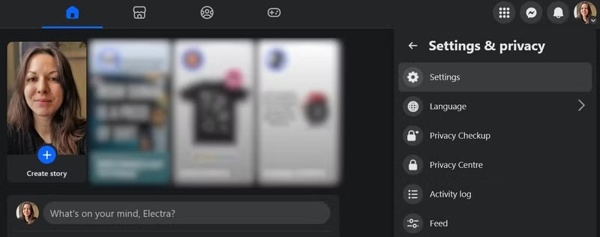
Välj den Ladda ner din information fliken på vänster sida. Klicka sedan på Fortsätta knappen under Ladda ner profilinformation i Accounts Center.
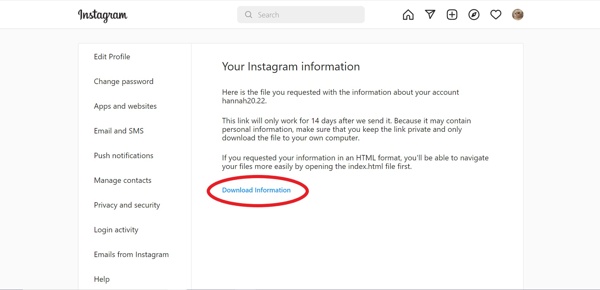
Klicka sedan på Ladda ner knappen på Ladda ner din information dialogrutan och spara säkerhetskopian på din hårddisk.
Välj ett lämpligt format från Formatera alternativet, ställ in Datumintervall, och se sedan till att välja Meddelanden på listan när du begär datanedladdning.
Hitta sedan filen som heter facebook-[ditt användarnamn i ett ord].zip i ditt Nedladdningar mapp. Packa upp filen och se borttagna Facebook-meddelanden.
Notera:
Om du använder Facebook-appen är processen och alternativen desamma.
Metod 3. Återställ raderade meddelanden på Messenger med hjälp av ett återställningsverktyg
Om du av misstag raderade Messenger-meddelanden på din iPhone/iPad-enhet erbjuder vi ett enkelt och mycket framgångsrikt sätt att återställa raderade Messenger-meddelanden. imyPass iPhone Data Recovery är ett professionellt verktyg för att återställa raderad data från iPhone och iPad. Det stöder återställning av iOS-data, som foton, videor, anteckningar, böcker, kontakter etc., och även data från tredjepartsappar, som Messenger, WhatsApp, Viber etc.
Se fler funktioner om det här programmet:

4 000 000+ nedladdningar
Återställ permanent raderade meddelanden från Facebook Messenger, stöd för röst, text, bilder och foton.
Stöd för att återställa 20+ typer av iOS-raderad data.
Delvis återställ iCloud-säkerhetskopia och iTunes-säkerhetskopiering utan att skriva över din iPhone.
Stöd för den senaste iOS 26 och iPhone 17.
Anslut till din iPhone
Starta den bästa iPhone-programvaran för dataåterställning när du har installerat den på din dator. Den är tillgänglig på Windows 11/10/8/7. Dessutom finns det en annan version för Mac-användare. Anslut sedan din iPhone till samma dator med en Lightning-kabel. Gå sedan till Återställ från iOS-enhet flik från vänster sidofält. Om du uppmanas, tryck på Trust på skärmen. Klicka på Starta skanning för att börja titta på raderade Facebook-meddelanden på din iPhone.

Förhandsgranska raderade meddelanden
När dataskanningen är klar kommer du att föras till huvudgränssnittet. All data är organiserad efter typ. Leta upp Meddelande och kontakter på vänster sida och välj önskat objekt. Här väljer vi Budbärare. Välj sedan Visa endast raderade från den övre rullgardinsmenyn. Nu kan du se borttagna chattar och meddelanden. Om du vill se meddelandebilagor, gå till Messenger-bilagor flik.

Hämta borttagna Facebook-meddelanden
Till sist, välj alla borttagna Facebook-meddelanden och chattar som du vill få tillbaka. När du har valt det kommer du att se en bock bredvid objektet. Klicka på Återvinna knappen i det nedre högra hörnet. Ställ sedan in sökvägen för att spara de raderade meddelandena genom att trycka på Öppna knappen och klicka på Återvinna knapp. Några sekunder senare kan du hitta de raderade Facebook-meddelandena i sökvägen.

Metod 4. Återställ raderade meddelanden på Messenger från Google Backup
Om du tidigare har säkerhetskopierat dina Messenger-data till Google Drive kan de raderade meddelandena på Messenger sparas på denna säkerhetskopia. Därför kan du återställa raderade meddelanden genom att återställa den säkerhetskopian. Det finns dock två saker du bör tänka på. Det första är att hålla ett öga på säkerhetskopieringstiden och se till att säkerhetskopian inkluderar borttagningsmeddelandet. Det andra är att återställning av säkerhetskopian kan skriva över aktuell Messenger-data.
Gå till Google Drive och logga in på ditt Google-konto: https://drive.google.com.
Klicka på kugghjulsknappen i det övre högra hörnet och välj inställningar.
Välj Hantera appar till vänster och se om du har Budbärare eller Facebook säkerhetskopior.
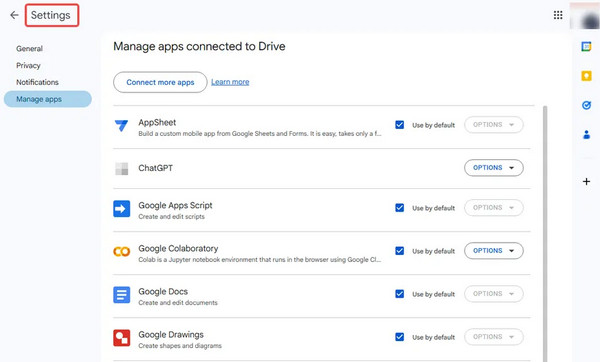
Tips för att undvika framtida dataförlust i Messenger
- Säkerhetskopiera data regelbundet: Du kan säkerhetskopiera data till online-enheter som iCloud och Google, eller använda lokal programvara som iTunes. Du kan använda imyPass iPhone Data Recovery för att extrahera data från säkerhetskopior.
- Ladda ner Facebook-data regelbundet: Precis som vi nämnde i metod 2 kan du ladda ner Facebook-data som säkerhetskopia av Messenger-meddelanden.
- Arkivera meddelanden istället för att radera: Om du bara vill hantera dina Facebook-meddelanden istället för att radera privat data kan du använda arkivet istället för att radera. Så att du kan avarkivera dem när du vill.
Slutsats
Denna guide har förklarat hur man återställer raderade Facebook-meddelanden online, på Android eller iPhone. De Arkiv knappen är nära Radera knappen på Facebook. Därför kan du upptäcka att de förlorade meddelandena inte längre är arkiverade. Dessutom kan du begära nedladdning av data för att få tillbaka dina meddelanden från Facebooks webbplats. På en Android-telefon kan du hämta dina meddelanden med den tillfälliga filen. För iPhone-användare, imyPass iPhone Data Recovery är det enklaste alternativet för att läsa dina förlorade meddelanden.
Heta lösningar
-
Återställ data
- Återställ WhatsApp View Once Photo
- Återställ raderade TikTok-videor på mobilen
- Återställ raderat Facebook-foto
- Återställ Viber-meddelanden, foton etc.
- Återställ raderade Snapchat-foton
- 5 bästa appar för kontaktåterställning
- Återställ raderade Discord-meddelanden
- AppGeeker iOS Data Recovery Review
- Återställ data från DFU-läge
- Kan inte återställa iPhone-säkerhetskopia
-
Lås upp iOS
-
iOS-tips
-
Lösenordstips
iPhone dataåterställning
Återställ raderad eller förlorad iPhone-data
Gratis nedladdning Gratis nedladdning
